Практикум.
Создание функциональной модели с помощью BPwin
Получить у преподавателя №
задания
5.6.
Упражнение 6. Расщепление и слияние моделей
5.6.1.
Расщепление модели
Перед
выполнением упражнения 6 внимательно прочитайте подраздел 1.2.7.
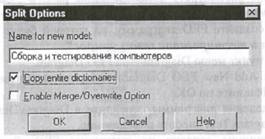
Рис. 5.6.1. Диалог Split
Option
1. Перейдите на диаграмму А0. Правой кнопкой мыши щелкните по работе "Сборка и тестирование
компьютеров" и выберите Split model.
2. В диалог Split Option внесите имя
новой модели "Сборка и тестирование компьютеров №______"
(№ - номер Вашего задания), установите опции как на рисунке и щелкните
по ОК (рис. 5.6.1).
3. Посмотрите на результат: в Model Explorer появилась новая модель, а на диаграмме А0
модели "Деятельность компании" появилась стрелка вызова "Сборка и тестирование
компьютеров".
4. Создайте в модели "Сборка и
тестирование компьютеров" новую стрелку, "Неисправные компоненты". На диаграмме А0 это будет граничная стрелка выхода, на диаграмме А0 -
граничная стрелка выхода от работ "Сборка настольных компьютеров", "Тестирование компьютеров" и "Сборка ноутбуков".
5.6.2.
Слияние модели
1. Перейдите на
диаграмму А0 модели "Деятельность компании".
2. Правой кнопкой мыши щелкните по работе "Сборка и тестирование
компьютеров" и выберите Merge model.
3. В диалоге Merge Model включите опцию Cut/Paste
entire dictionaries и щелкните по ОК.
Посмотрите на результат. В Model Explorer видно, что две модели слились. Модель "Сборка и тестирование компьютеров" осталась и может быть сохранена в отдельном файле. На диаграмме А0 модели "Деятельность компании" исчезла стрелка вызова "Сборка и тестирование компьютеров". Появилась неразрешенная граничная стрелка "Неисправные компоненты". Направьте эту стрелку ко входу работы "Отгрузка и получение".